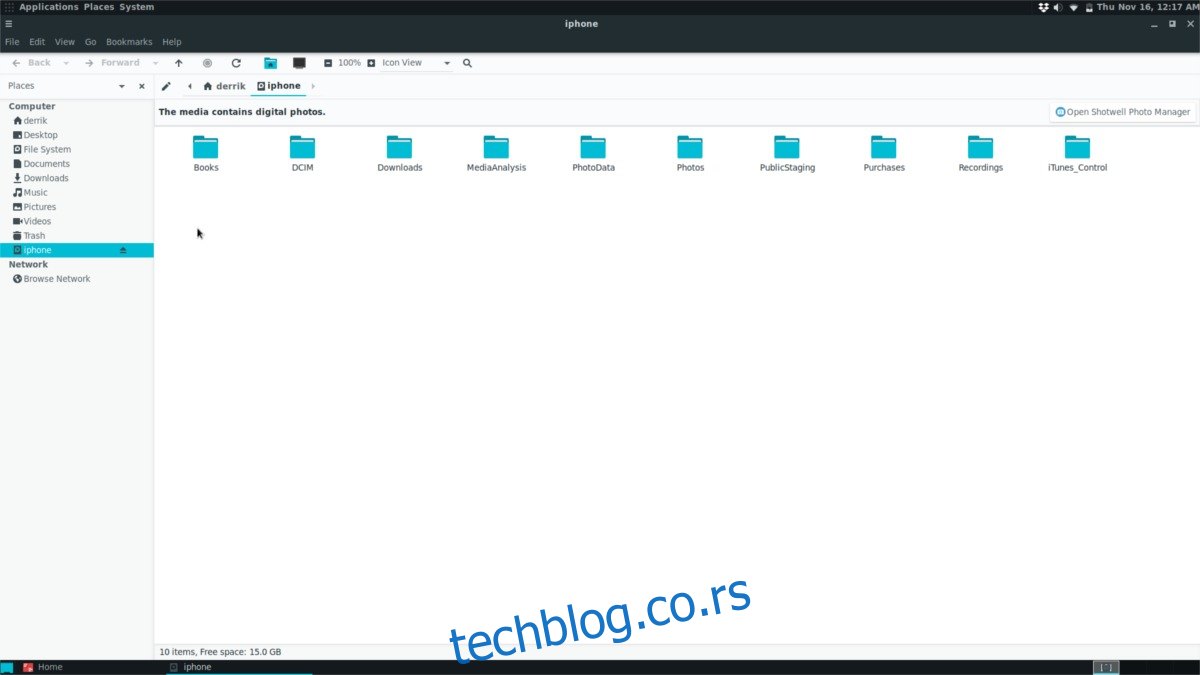За разлику од Андроид-а, корисницима иПхоне-а је теже приступити својим уређајима на Линук-у. Иако је тачно да су у 2017. дистрибуције попут Убунтуа имале побољшану подршку за Аппле паметне телефоне, то никако није савршено. Често само укључивање иПхоне-а није довољно, већ су потребни додатни кораци да би исправно функционисало. Зато ћемо у овом чланку објаснити како приступити иПхоне-у на Линук-у.
УПОЗОРЕЊЕ СПОИЛЕР: Померите се надоле и погледајте видео водич на крају овог чланка.
Преглед садржаја
иФусе
Далеко најбољи начин за приступ интерној иПхоне меморији на Линук платформи је иФусе. Алат олакшава приступ датотекама на било ком иОС уређају, користећи систем датотека са осигурачима. Ово решење никако није савршено, али пошто не постоји изворни начин за читање иОС уређаја на Линук-у, ово је најбоља лоша ситуација.
Инсталација
Инсталирање иФусе-а је једноставно на већини Линук оперативних система. Користи библиотеку софтвера либмобиледевице да би све учинио могућим, а као резултат тога корисници не морају да „разбијају“ своје уређаје. Ево како да га инсталирате на вашу Линук дистрибуцију.
Убунту
sudo apt install ifuse
Дебиан
sudo apt-get install ifuse
Арцх Линук
sudo pacman -S ifuse
Федора
sudo dnf install ifuse
ОпенСУСЕ
Најлакши начин да инсталирате иФусе алат за отварање СУСЕ-а је преко ОБС система. Пратите ову везу и кликните на дугме за инсталацију једним кликом. иФусе се дистрибуира за све тренутне верзије Опен СУСЕ Линук-а.
Израда за друге Линук-ове
Добијање иФусе-а на не-маинстреам Линук оперативним системима не би требало да буде тешко, јер је алатка један од јединих начина на који корисници могу да приступе системима датотека иОС уређаја на платформи. Да бисте га инсталирали, проверите свој менаџер пакета, потражите „ифусе“ и инсталирајте га. Ако из неког разлога овај софтвер није укључен у складишта софтвера ОС-а, пратите упутства у наставку да бисте направили софтвер и ручно га инсталирали.
Да бисте започели изградњу, уверите се да имате инсталиране следеће пакете. Имајте на уму да се називи пакета могу разликовати у зависности од оперативног система. Најбоље је да претражујете са овим именима: гит, усбмукд, маке, аутохеадер, аутомаке, аутоцонф, либтоол, пкг-цонфиг и гцц.
Када је инсталиран сав софтвер који је неопходан за изградњу иФусеа, користите алатку гит за преузимање изворног кода.
git clone https://github.com/libimobiledevice/ifuse.git
Затим користите ЦД команду да уђете у директоријум изворног кода, тако да процес компајлирања може да почне.
cd ifuse
Први корак у процесу компајлирања за иФусе је покретање аутоген алата.
./autogen.sh
Након аутогена, покрените алатку за конфигурисање. Цонфигуре ће скенирати ваш рачунар и припремити све за компајлирање. Тражиће ствари као што су верзија оперативног система, верзија кернела итд.
./configure
Како конфигурација заврши свој посао, може почети прва фаза процеса компајлирања.
make
На крају, завршите процес компајлирања поновним покретањем маке, са маке инсталл. Ово ће узети изворни код и инсталирати компајлирану верзију у систем.
sudo make install
Коришћење иФусеа
иФусе није програм. То је систем датотека који тихо ради у позадини. Када је алатка инсталирана на Линук, иОС уређаји ће имати лаку интеракцију са оперативним системима заснованим на Линук-у. Да бисте приступили датотекама, следите ове кораке.
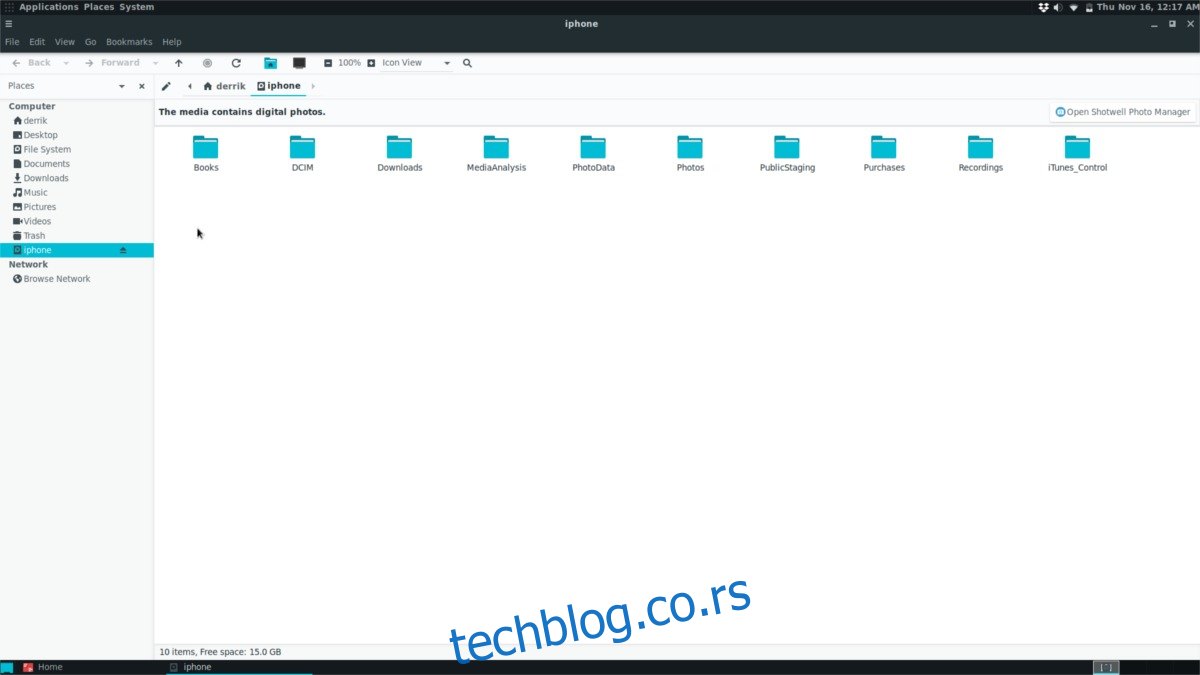
Корак 1: Отворите менаџер датотека.
Корак 2: Прикључите свој иПхоне, иПад или иПод тоуцх уређај на свој Линук рачунар.
Са укљученим уређајем, откључајте га и кликните на упит „поуздање“ који се појављује на екрану. Важно је да верујете рачунару да је ваш уређај повезан са рачунаром, иначе иФусе неће успети да приступи уређају, па ћете морати да га искључите и урадите то поново.
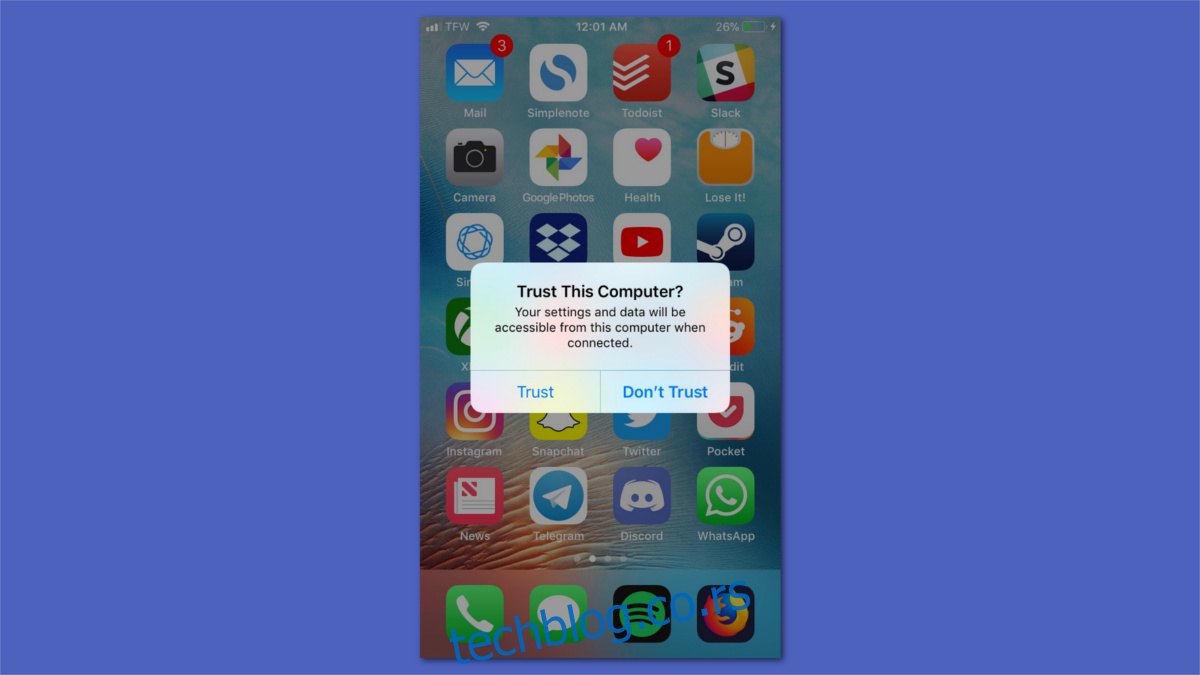
Корак 3: Ако се иФусе успешно повеже, ваш иОС уређај ће се појавити у менаџеру датотека као монтирани уређај. Кликните на њега да бисте прегледали датотеке на њему. Имајте на уму да се понекад може закључати. Ово је неизбежно јер Аппле производи немају званичну подршку за Линук. Користите на властиту одговорност.
Схотвелл
иФусе је добар начин за лак приступ подацима на Аппле уређају на Линук-у. Међутим, то није директан процес. Ако желите приступ фотографијама и видео записима на свом иОС уређају на Линук-у, али не желите да се бавите менаџером датотека, размислите о инсталирању Схотвелл менаџера фотографија. Може да користи иФусе и са њим аутоматски увози слике и видео записе.
Убунту
sudo apt install shotwell
Дебиан
sudo apt-get install shotwell
Арцх Линук
sudo pacman -S shotwell
Федора
sudo dnf install shotwell
Отворите СУСЕ
sudo zypper install shotwell
Други Линуки
Схотвелл је популарно решење за управљање фотографијама на Линук-у. Као резултат тога, доступан је на скоро свим Линук оперативним системима. Инсталирајте га тако што ћете у свом менаџеру пакета претражити „схотвелл“. Алтернативно, потражите Гноме Софтваре (или било који алат за прегледач софтвера) и инсталирајте га на тај начин. Не можете га пронаћи? Уместо тога, преузмите га са веб локације!
Користећи Схотвелл
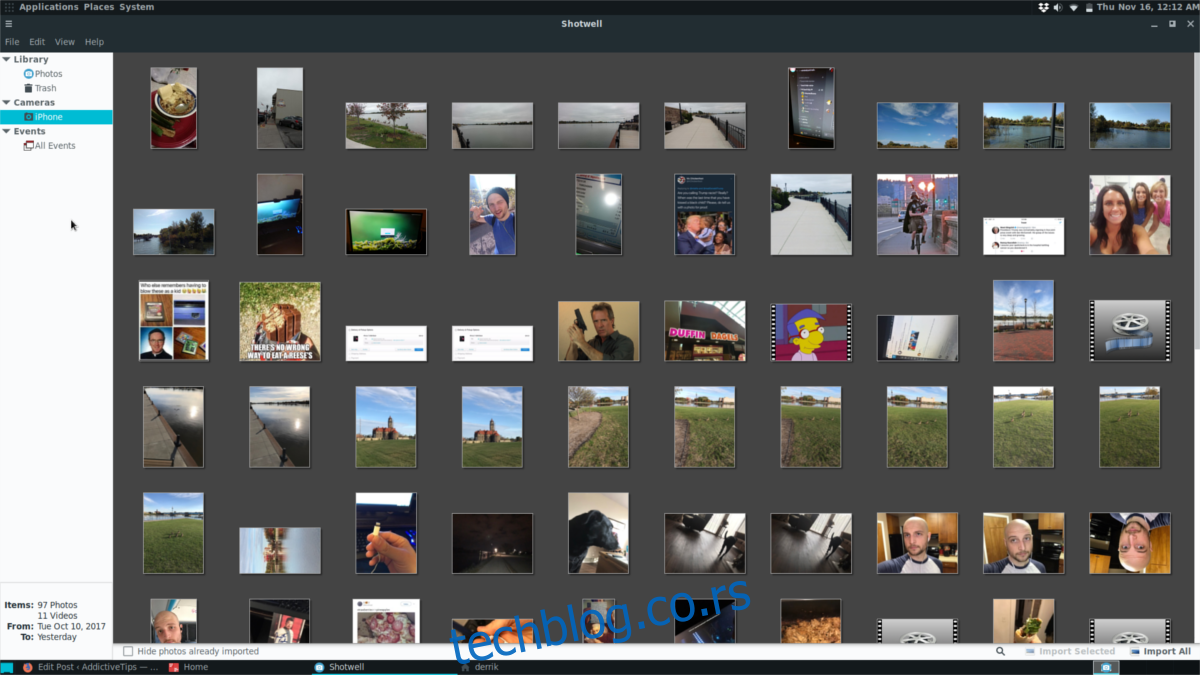
Као и иФусе, Схотвелл не захтева никакву конфигурацију када се инсталира. Када прикључите свој иОС уређај (ако је иФусе инсталиран), појавиће се искачући прозор. Искачући прозор ће вас питати да ли желите да аутоматски увезете слике у своју библиотеку. Кликните на дугме да бисте то дозволили. Убрзо након тога, Схотвелл ће увести све фотографије на ваш рачунар.